Jak używać pojemności przetwarzania
Uwaga
Pojemność przetwarzania i nienadzorowanej automatyzacji RPA zostały połączone w jedną pulę pojemności i mogą być zamiennie używane na platformie Power Automate. Mają dokładnie taką samą wartość i rolę.
Z portalu Power Automate:
- Pojemność przetwarzania jest oparta na zakupionej licencji procesu.
- Starsza pojemność nienadzorowanej RPA jest oparta na dodatku nienadzorowanej RPA.
Wydajność przetwarzania lub starsza pojemność nienadzorowanej RPA może być przydzielona do maszyny lub przepływu w chmurze.
Przydzielanie pojemności przetwarzania do maszyny
Po przydzieleniu pojemności przetwarzania do maszyny staje się ona botem nienadzorowanym. Na komputerze każdy bot nienadzorowany może być uruchamiany tylko jeden raz na nienadzorowany przepływ pulpitu. Jeśli więc maszyna musi wykonać wiele nienadzorowanych przebiegów jednocześnie, potrzebuje tylu botów nienadzorowanych, ile przebiegów nienadzorowanych musi jednocześnie wykonać.
Aby przydzielić pojemność przetwarzania do maszyny, przejdź na stronę szczegółów maszyny i wybierz opcję Ustawienia.

Użyj suwaka Boty nienadzorowane, aby przydzielić pojemność przetwarzania do maszyny, a następnie zapisz.
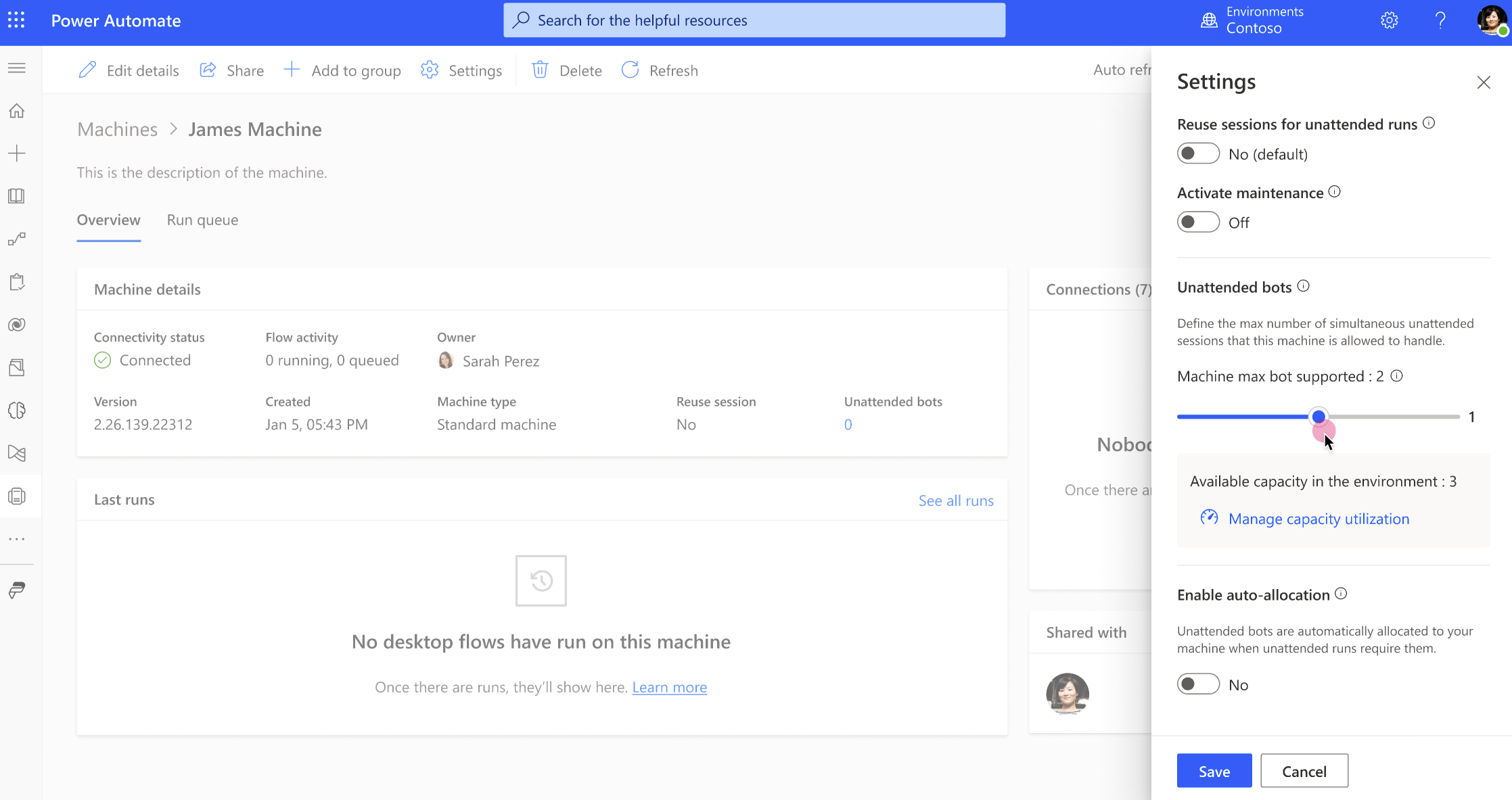
Jest teraz dostępna maszyna, na której można wykonywać nienadzorowaną automatyzację RPA.
Uwaga
- Maksymalna liczba botów obsługiwanych na maszynie zależy od maszyny i jej systemu operacyjnego. Maksymalna wartość tego parametru wynosi 10 (dla niektórych systemów Windows Server).
- Dostępna pojemność w środowisku pokazuje, ile botów nienadzorowanych można jeszcze utworzyć. Należy pamiętać, że pojemność przetwarzania jest zasobami udostępnionym wszystkim użytkownikom w środowisku i należy używać tylko tych, które są potrzebne.
- Włącz automatyczną alokację — ta opcja pozwala na automatyczną alokację botów nienadzorowanych do maszyny, jeśli jest to wymagane przez uruchomienie nienadzorowane. Wiele botów nienadzorowanych można automatycznie przydzielać w przypadku jednoczesnych uruchomień nienadzorowanych.
- Aby uzyskać globalne omówienie sposobu wykorzystania pojemności przetwarzania w środowisku, należy użyć linku Zarządzaj wykorzystaniem pojemności. Umożliwia także żądanie większej pojemności.
Przydzielanie pojemności przetwarzania do przepływu w chmurze
Po przydzieleniu pojemności przetwarzania do przepływu w chmurze staje się on planem przetwarzania opartym na tym, który przepływ chmury ma licencję na uruchamianie akcji Premium niezależnie od licencji użytkownika.
Aby przydzielić pojemność przetwarzania do przepływu w chmurze, przejdź do strony szczegółów przepływu w chmurze i wybierz opcję Edytuj.
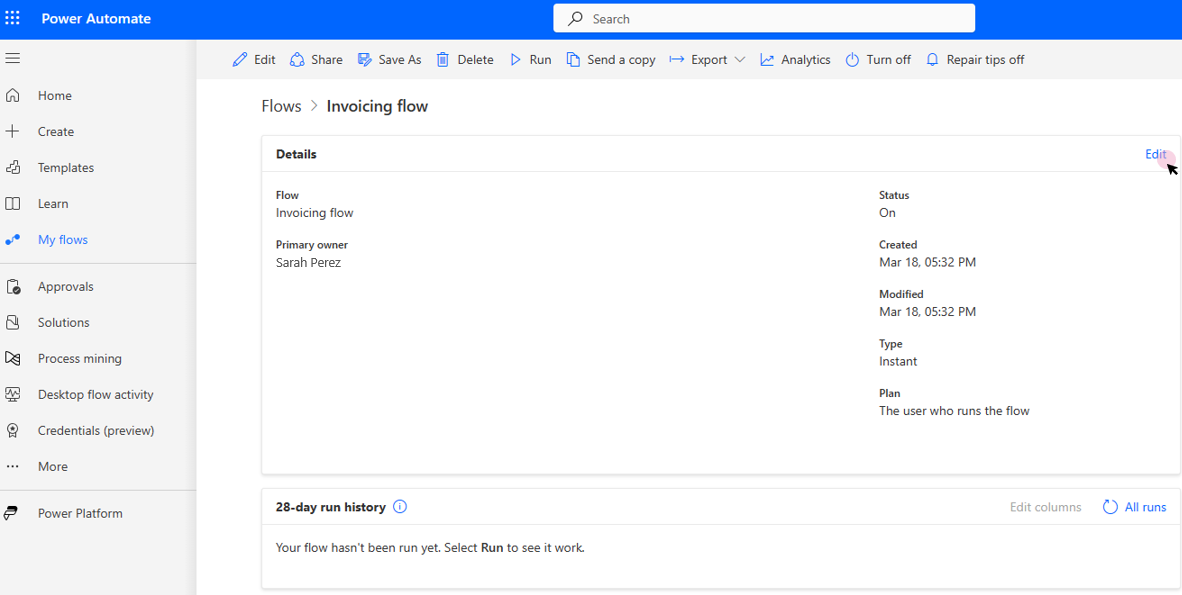
Uwaga
Przy tworzeniu przepływ chmury jest domyślnie oparty na planie użytkownika.
Zmień plan używany przez przepływ na Na przepływ/proces i zapisz.
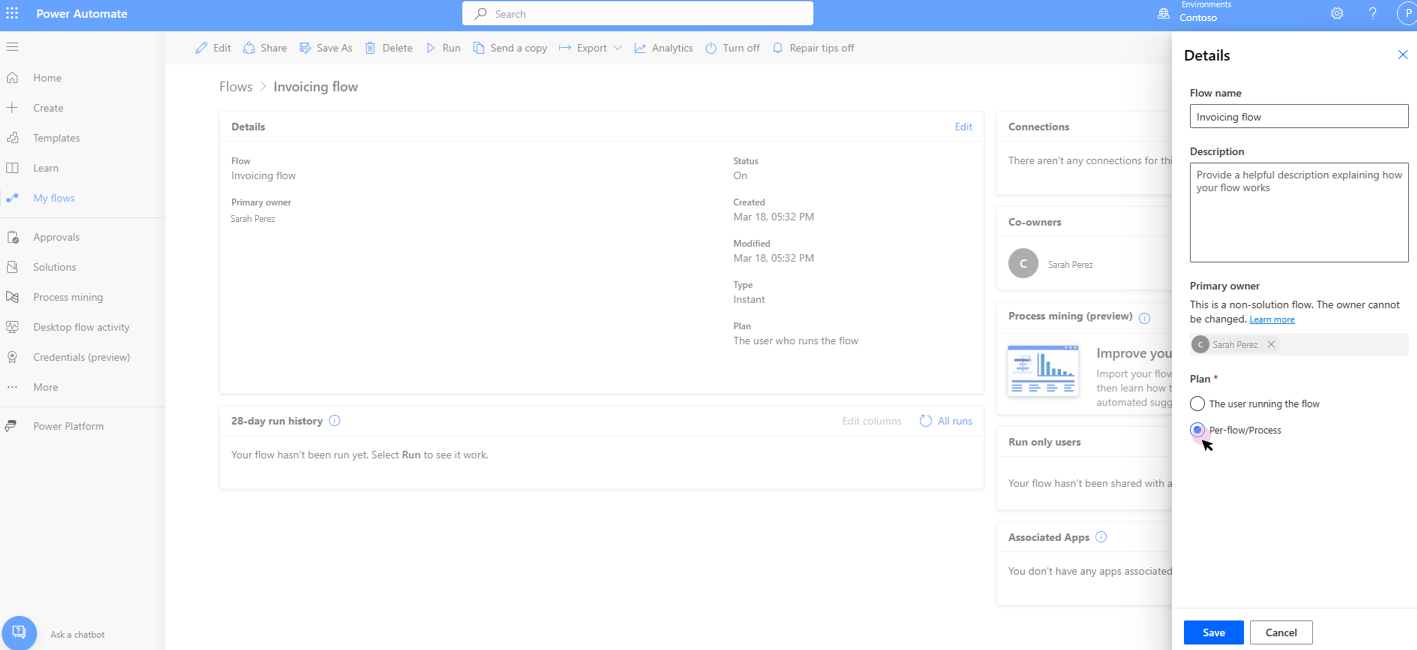
Przepływ w chmurze jest teraz niezależny od licencji użytkownika.
Uwaga
Alokacja pojemności przetwarzania do przepływu w chmurze zostanie zaktualizowana w przyszłej wersji.